Word怎么去底色
Word是一个强大的文字处理器,我们可以利用Word进行各种文字的编辑。不知道小伙伴们有没有遇到过这样的问题,在进行文档复制粘贴的时候,有的时候底色会一直在文档中被粘贴过来,但是我们并不需要这个底色,该怎么处理?这就是Word怎么去底色的问题,今天我们就来讲一下关于Word怎么去底色的方法,有需要的小伙伴不要错过。那么,今天就让小编具体演示一下,Word怎么去底色?

你需要知道的Word怎么去底色
Word是一个强大的文字处理器,我们可以利用Word进行各种文字的编辑。不知道小伙伴们有没有遇到过这样的问题,在进行文档复制粘贴的时候,有的时候底色会一直在文档中被粘贴过来,但是我们并不需要这个底色,这时候该怎么处理呢?这就是Word怎么去底色的问题,今天我们就来讲一下关于Word怎么去底色的方法,有需要的小伙伴不要错过。
1.打开Word软件,选中要去掉底色的文字,鼠标点击上方的页面布局选项卡。我们文本以Word2007版本作为演示,其他版本也是基本通用的。

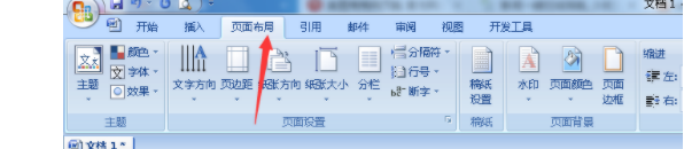
2.选中内容,单击菜单“格式---边框和底纹”。
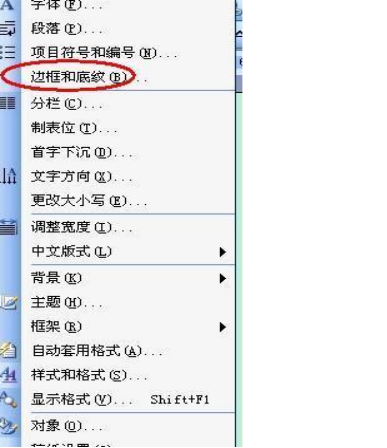
3.注意这里,把这里改了就是影响底色的关键。选择无填充颜色。我们之所以出现底色就是这个选项没有更改才会出现底色随着文档进行粘贴。
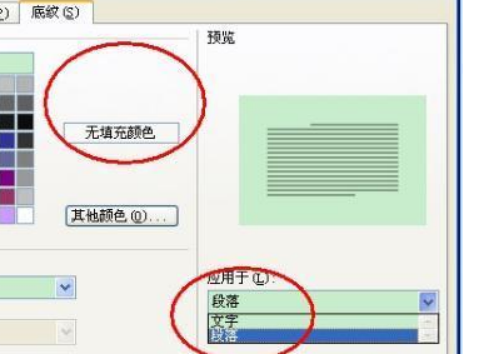
4.如图所示,经过操作后,我们将文档中的底色去除了,留下的就是单独的文字。那么反而言之,需要加上底色,找到边框和底纹,直接加上颜色就可以了。

关于在Word中怎么去底色的知识就介绍到这里了,是不是很简单的操作。以后再面对粘贴时出现底色的问题时我们就可以自行解决了。希望小编的讲解可以为大家解决实际发生的困难,也希望大家多多反馈在使用软件中遇到的问题。
图片来源:自己截图
本篇文章使用以下硬件型号:联想小新Air15;系统版本:win10;软件版本:WORD 2007。
你知道word文档文字底色怎么去掉吗?
科技发展的时代,智能化占领工作的主要地位,作为职场中人,不管你从事什么职业,基本的办公软件都要涉及,办公室人员主要接触的是word文档的使用,多学会一项操作,就会让工作更变得得心应手。有时候为了划分不同的重点,会在给文字加一些底色,但是最后呈送报告时还需要把底色去除,保持材料整体的整洁清楚,今天我们就来学习一下:word文档文字底色怎么去掉。
1、双击打开需要去掉文字底色的文档,可以看到文档内容中有很地方标注了底色。
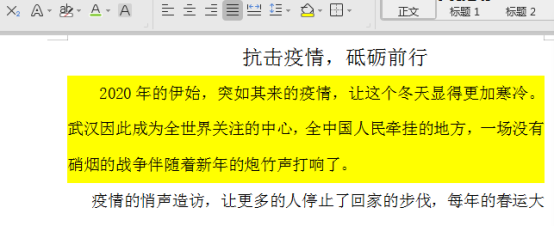
2.然后,先选定带有底色的文字。
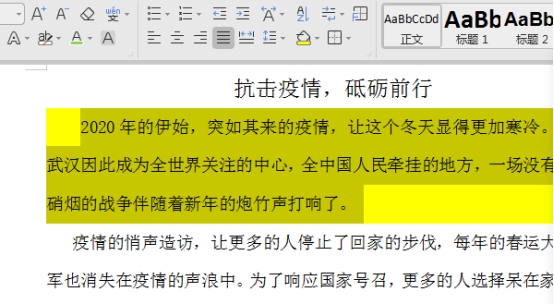
3.接下来单击选择开始菜单,在下面找到并单击文字底色符号。
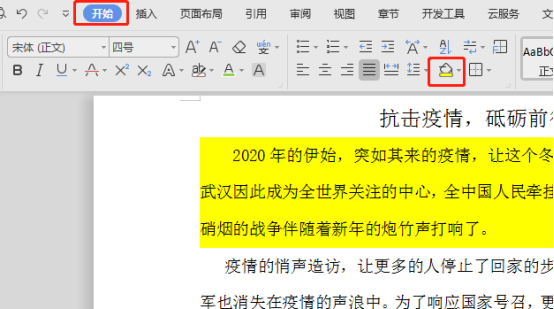
4.在下拉底色中选择无。
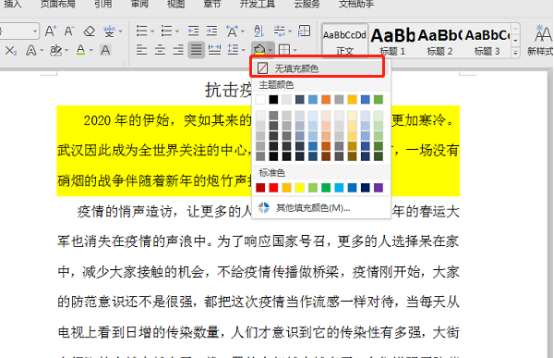
5.选择后可以看到刚才选择的文字去掉了底色。
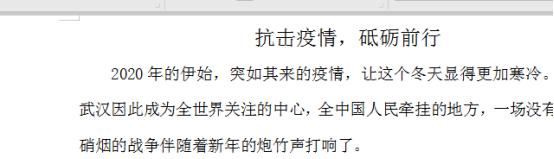
这就是word文档文字底色怎么去掉的方法,掌握了这个操作,在写完的报告或总结中,我们就可以随便划重点进行批注了。不会再因为领导批改完的文件无法还原而苦恼了,这个操作简单却很常用。Word软件里藏着很多隐藏的功能,都是在实际工作中慢慢发掘出来的,一点一点的学习和积累,会给工作带来很多的方便。
本篇文章使用以下硬件型号:联想小新Air15;系统版本:win10;软件版本:WPS 2019。


